思维导图,也即脑图,被越来越多的人应用到生活中、工作中。它不仅是种工具,更重要的是它的发散式思维方式。现在推出了Mindjet Maps for Android版本,本文就向大家介绍了如何使用Mindjet Maps for Android。
点击 Mindjet Maps打开软件,新注册用户首次登陆需在网络环境下;若非首次登陆,则可在离线环境下进入。
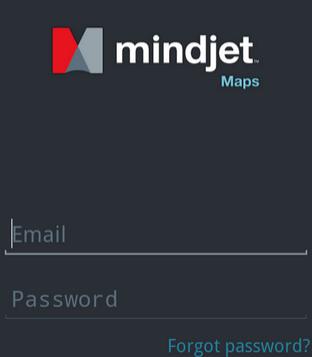
点击右上角的加号新建导图,在弹出的对话框中输入当前导图的名字,否则系统默认为“新建导图”。
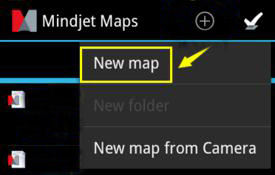
点击左下方的齿轮样图标,可以打开编辑界面,对导图进行编辑。
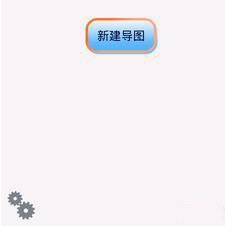
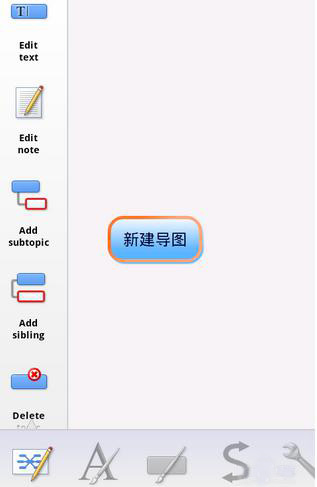
从左到右依次为
基本工具界面:可以在导图中添加和删除主题,对主题的内容进行编辑、备注,修改导图背景。
字体编辑界面:用户可以对导图的字体颜色、大小、加粗、倾斜、对其等进行编辑。
主题框编辑界面:利用界面中的功能,我们可以更改主题框的背景色、形状和样式,还可以加入图片、图标和链接。
关联界面:在此界面下,我们可以对两个主题框进行关联,并对关联样式进行设置。
本文介绍了如何使用Mindjet Maps for Android的简单操作,后续还会进行更多内容的讲述。
小编推荐阅读